Soaufnahme Videos in der Xbox -Serie X oder Xbox Series S

- 3388
- 762
- Lana Saumweber
Die Xbox Gaming Console verfügt über eine Vielzahl von Spielen, um Ihre Fähigkeiten zu testen und Unterhaltung zu bieten. Wie sein Rivale The Sony PlayStation verfügt die Xbox über eine Vielzahl von Funktionen, abgesehen davon, dass sie nur Spiele spielen. Es könnte bestimmte Momente im Spiel geben, die die Spieler mit ihren Freunden teilen wollen. Dies könnten einige wichtige Punkte sein, wie das Fertigstellen eines Bosskampfs gegen eine super schwierende KI, die Entdeckung eines neuen Ortes auf der Spielkarte usw.
Mit der Xbox -Serie X und der Serien können Sie die Videos aufnehmen und auf verschiedenen Social -Media -Plattformen teilen, um Ihre Spielfähigkeiten der Welt zu präsentieren. Der Xbox -Controller wird jetzt mit einer dedizierten Teilenschaltfläche geliefert, um ein Video sofort aufzunehmen oder einen Screenshot zu machen, damit Sie Ihr Spiel gleichzeitig aufnehmen und fortsetzen können. Es gibt auch mehrere Möglichkeiten, dies zu tun. Sie haben die Möglichkeit, die letzten Minuten Ihres Gameplay -Startaufzeichnungen aus einem bestimmten Punkt aufzunehmen oder einfach einen Screenshot des aktuellen Spielbildschirms zu machen.
Inhaltsverzeichnis
- Methode 1: Menüoptionen ausdrücken
- Methode 2: Aufnahme von Videos in der Xbox -Serie X und der Serien S über Menüoptionen
- Methode 3: Aufnahme von Videos auf der Xbox -Serie X und der Serien S über die Xbox Controller -Verknüpfung
Methode 1: Menüoptionen ausdrücken
Schritt 1: Drücken Sie beim Spielen das Spiel auf die Xbox -Taste auf Ihrem Controller. Es wird ein Ausdruckmenü zum Erfassen und Aufnehmen von Kommen zum Ausdruck sein, während Sie das Spiel zusammen mit den Menüoptionen spielen.

Schritt 2: Sie können entweder wählen Erfassen Sie den Screenshot oder Zeichnen Sie auf, was passiert ist So erfassen Sie den Bildschirm oder zeichnen Sie das Video auf. Sie können auch die Timings bis zu den letzten 3 Minuten auswählen, wenn Sie auswählen Zeichnen Sie auf, was passiert ist Möglichkeit.
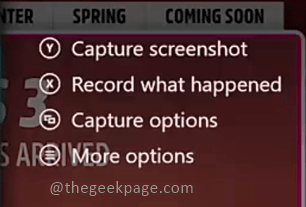
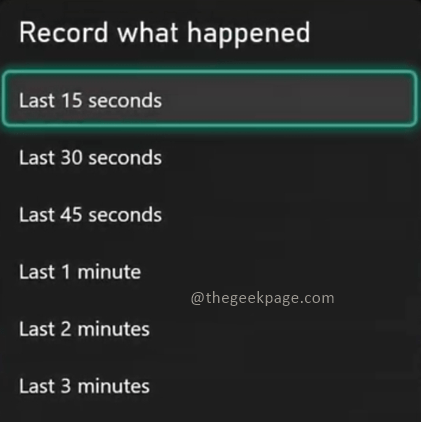
Methode 2: Aufnahme von Videos in der Xbox -Serie X und der Serien S über Menüoptionen
Schritt 1: Drücken Sie beim Spielen das Spiel auf die Xbox -Taste auf Ihrem Controller. Sie werden sehen, dass ein Menü mit verschiedenen angezeigten Optionen angezeigt wird.

Schritt 2: Navigieren Sie zum Navigieren Sie zur Erfassen und teilen Tab.
Notiz: Sie können zur Erfassen und teilen Registerkarte durch Drücken der RB -Taste Auf Ihrem Xbox -Controller.
Schritt 3: Klicken Sie auf Starte die Aufnahme So aktivieren Sie die Spielfunktion des Gameplay -Datensatz.
Notiz: Sie haben die Option, aus Startaufzeichnung, Screenshot aufzunehmen oder aufzuzeichnen, was passiert ist. Wie am Anfang erwähnt, gibt Ihnen die Xbox -Konsole die Möglichkeit, das Spiel nach Belieben aufzunehmen.
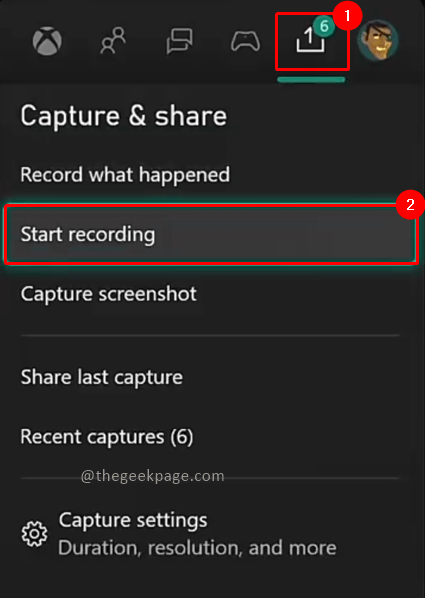
Methode 3: Aufnahme von Videos auf der Xbox -Serie X und der Serien S über die Xbox Controller -Verknüpfung
Um diese Funktion als Verknüpfung zu verwenden, müssen Sie zuerst diese in den Menüoptionen aktivieren. Lassen Sie uns sehen, wie Sie dies aktivieren und dann die Funktion verwenden können.
Schritt 1: Drücken Sie die Xbox -Taste auf Ihrem Controller. Gehe zum Erfassen und teilen Registerkarte und auswählen Einstellungen erfassen.

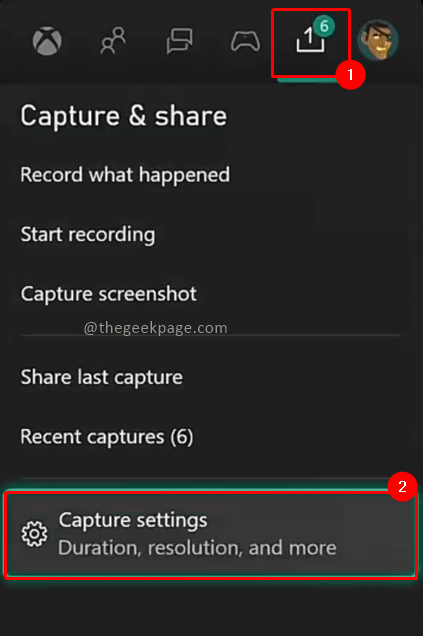
Schritt 2: unter Aktie, wählen Tastenzuordnung. Darunter gehen Wählen Sie eine Schaltfläche zur Karte aus. Oder drücken Sie eine Taste und halten Sie eine Taste.
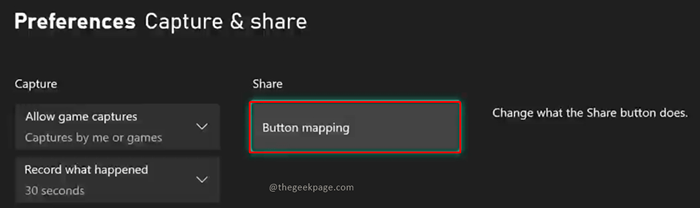
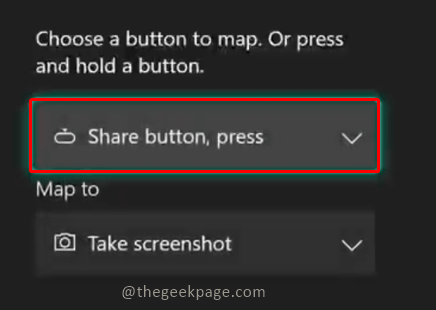
Schritt 3: Wählen Sie im Dropdown -Menü die Taste teilen, drücken.
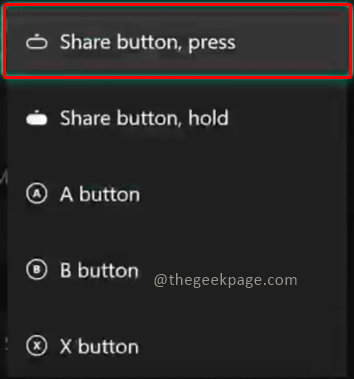
Schritt 4: unter Karte zu Dropdown können Sie wählen Start/Stop -Aufnahme.
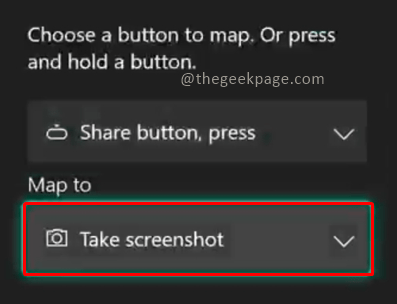
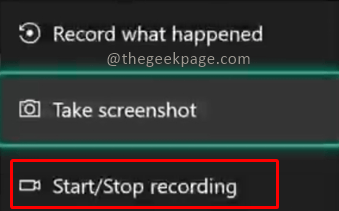
Notiz: Aktivieren Sie diese Funktion können Sie aufnehmen, indem Sie einfach die Taste zur Freigabe auf dem Xbox -Controller beim Spielen drücken. Jetzt müssen Sie das Spiel nicht innehalten und zum Capture and Share -Menü gehen. Es kann auch eine Standardeinstellung in Ihrer Xbox sein, sodass Sie überprüfen können, ob es bereits aktiviert ist.
Schritt 5: Gehen Sie zu Ihrem Spiel, das Sie aufnehmen und die drücken möchten Teilen Knopf. Sie werden ein Popup sehen, das sagt Die Aufnahme begann.
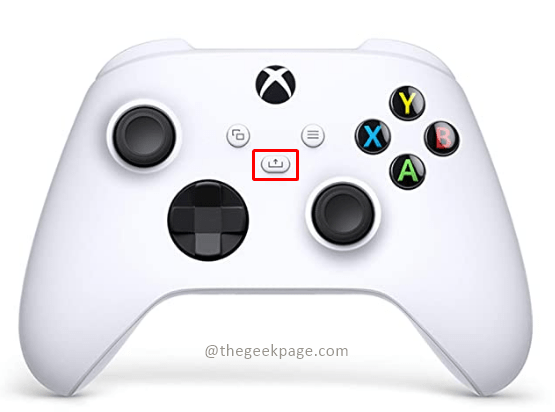
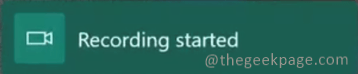
Schritt 6: Drücken Sie die Aufnahme, um die Aufnahme zu stoppen Teilen Knopf nochmal. Sie werden ein Popup sehen, das sagt Die Aufnahme stoppte.
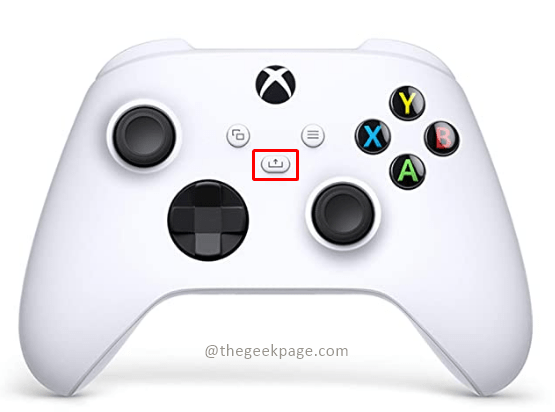
Diese Funktion ermöglicht die Spielaufnahme auf Ihrer Xbox -Konsole. Zusätzlich möchten Sie während der Aufnahme die Spielauflösung überprüfen, da die höhere Auflösung mehr Speicherplatz benötigt. Sie erhalten die Möglichkeit, die Spielauflösung zu ändern Vorlieben und Erfassung Buchseite. Die empfohlene Auflösung wäre 1080p für Aufzeichnungszwecke.
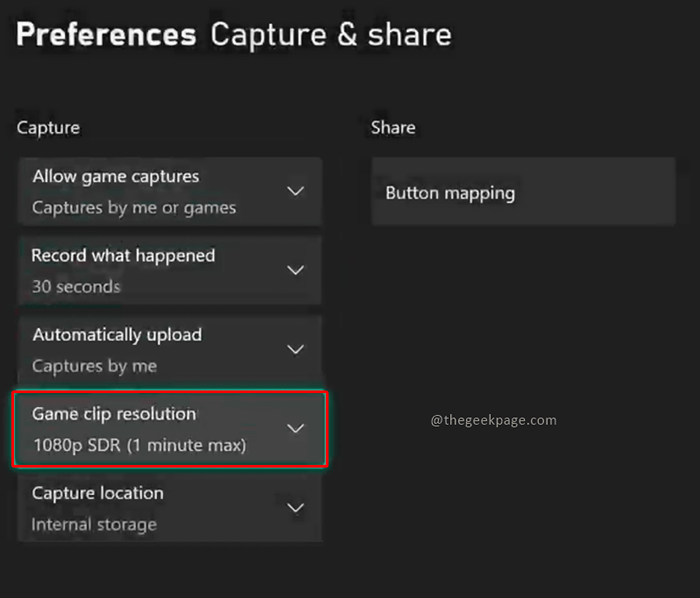
Teilen Sie uns in den Kommentaren mit, welche Methode Sie bevorzugen, Videos aufzunehmen oder Screenshots auf Ihrer Xbox zu erfassen. Vielen Dank für das Lesen. Happy Gaming!!
- « So reparieren Sie OneDrive, das nicht beim Start in Windows 11, 10 geöffnet wird
- Beheben Sie PDF -Dateien, die im Microsoft Edge -Browser nicht geöffnet werden können »

